
Pontozással értékelhető fájl küldése a Leckefüzetben
A pontozással értékelhető fájl elküldésével feltérképezheti, hogy a tanulók milyen jól értettek meg egy fogalmat, témát vagy leckét. A tanulók megtekinthetik az összes órához kapcsolódó fájlokat vagy felmérőket, így nyomon követhetik a teszteket, és az Ön által esetlegesen adott visszajelzéseket, ellenőrzéseket vagy pontozásos értékeléseket.
Pontozással értékelhető fájl küldése
A Leckefüzet appban
 koppintson a
koppintson a  gombra az ablak jobb felső sarkában.
gombra az ablak jobb felső sarkában.Koppintson a Küldés és begyűjtés lehetőségre, majd tegye az alábbiak egyikét:
Meglévő fájl importálásához Fájl importálása elemre, keresse meg a fájlt, vagy lépjen hozzá, majd koppintson a fájlra a tartalom importálásához.
Papíralapú dokumentum használatához koppintson a Dokumentum beolvasása elemre, helyezze a dokumentumot a készülék kamerája elé. További információ.
Meglévő fotó használatához koppintson a Fotó kiválasztása elemre, keresse meg a fotót vagy lépjen hozzá, majd a fotóra koppintva importálja annak tartalmát.
Megjegyzés: Importálhat PDF-, Pages-, Numbers-, Keynote-, Google Dokumentumok-, Google Táblázatok-, Google Diák- és képfájlokat leckefüzetes felmérők létrehozásához.
A Leckefüzet dokumentummá konvertálja a felmérőt.
Szerkessze a felmérőt, majd koppintson a Hozzárendelésre.
A Korrektúra-eszközökkel további megjegyzésekkel vagy információkkal láthatja el.
Koppintson a bal felső sarokban található
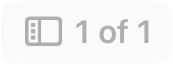 gombra, majd koppintson az oldal bélyegképének
gombra, majd koppintson az oldal bélyegképének  gombjára az oldal szerkesztéséhez.
gombjára az oldal szerkesztéséhez.
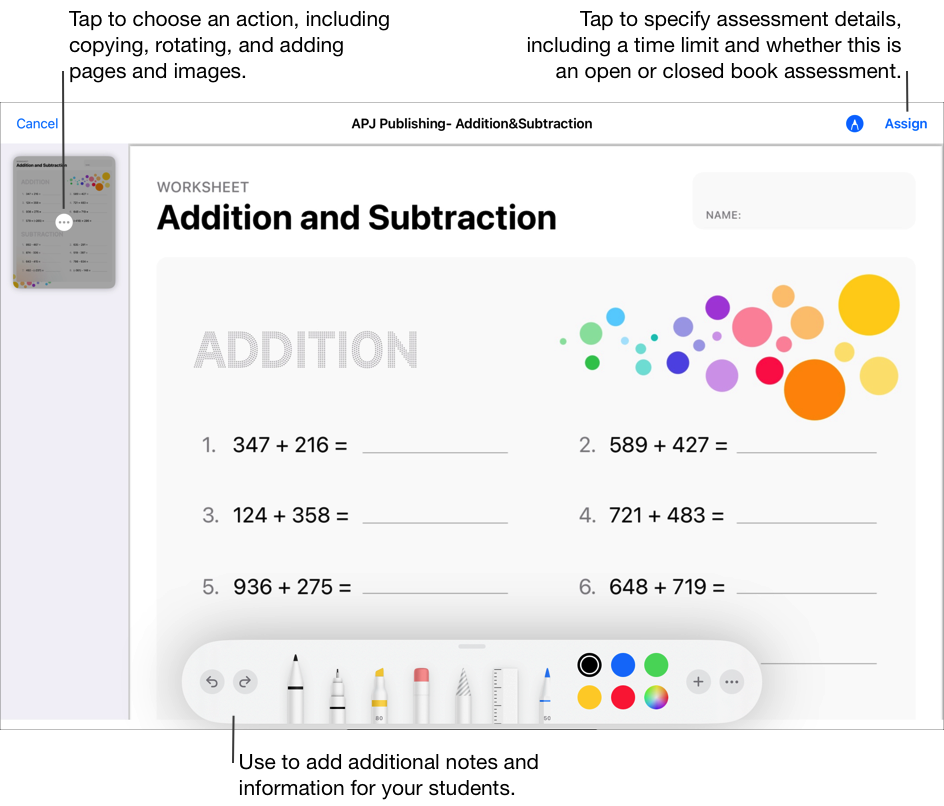
Koppintson a Hozzárendelés ide: elemre, koppintson egy osztályra, koppintással adja hozzá a teljes osztályt, illetve az osztály egy vagy több tanulóját, majd koppintson a Kész gombra.
Adjon címet a felmérőnek, majd írja be az útmutatót.
Ha leadási dátumot szeretne beállítani, koppintson a Beküldés elemre, válassza ki, hogy a Leckefüzet milyen dátumon és időpontban küldje el a felmérőt, majd koppintson a Kész gombra.
A leadási dátum megadása lehetővé teszi, hogy időben létrehozza a felmérőt, majd megadhatja a pontos dátumot és időpontot, amikor el szeretné küldeni a felmérőt a tanulóknak.
Ha másik határidőt szeretne, koppintson a dátumra, válassza ki a kívánt dátumot és időpontot, majd koppintson a Kész gombra.
Ha határidőt ad hozzá egy felmérőhöz, a tanuló által a határidő után beküldött bármely munka késedelmesnek minősül. A határidő kikapcsolásához koppintson a
 gombra.
gombra.Koppintson a Továbbiak gombra, majd hajtson végre egyet vagy többet az alábbi műveletek közül:
Ha meg szeretné adni, hogy egy tanuló legfeljebb mennyi időt tölthessen a teszt teljesítésével, koppintson az Időkorlátozás elemre, válassza ki az időtartamot, majd koppintson a Kész elemre.
Ha meg szeretne adni a tanulóktól elvárt koncentrációs szintet, koppintson a Felmérőmód felugró menüre, majd válassza ki a Segédeszközös vagy a Segédeszköz nélküli lehetőséget
Segédeszközös. Lehetővé teszi, hogy a tanulók más segédleteket és appokat is használhassanak a felmérő megoldásakor.
Segédeszköz nélküli. Megakadályozza, hogy a tanulók más segédleteket is használhassanak, illetve hogy elhagyják a felmérőt, amíg be nem adják a munkájukat.
A segédeszköz nélküli felmérők során a tanulói iPadek a Leckefüzetre korlátozódnak. Az iPadek feloldása akkor történik meg, ha a tanulók beadják a munkájukat, illetve nyolc óra elteltével.
Válasszon az alábbi lehetőségek közül:
Ha készen áll a felmérő elküldésére koppintson a Küldés gombra.
Ha megadott leadási dátumot, koppintson az Ütemterv elemre. A Leckefüzet menti a felmérőt a megadott dátumon és időpontban való elküldésre.
Ha nem áll készen a felmérő elküldésére vagy beütemezésére, koppintson a Bezárás, a Mégsem, majd a Mentés vázlatként gombra, és mentse vázlatként a későbbi elküldéshez.